Microsoft sta premendo l’acceleratore su Windows 10. Con la leva dell’aggiornamento gratuito a Windows 10 per tutti gli utenti di Windows 7 e Windows 8.1, possessori di una regolare licenza, il colosso di Redmond conta evidentemente di arrivare nel giro di un anno ad avere Windows 10 leader indiscusso del mercato. E ciò anche grazie ad un approccio che propone Windows 10 come un sistema operativo “camaleontico”, capace di adattarsi al dispositivo sul quale viene installato ed eseguito.
Nell’articolo Windows 10, novità principali scelte per voi abbiamo evidenziato le principali novità di Windows 10. Tra di esse v’è anche Continuum, funzionalità che riesce a rilevare, ad esempio, quando su di un sistema ibrido (dotato di tastiera hardware scollegabile) l’utente lo sta adoperando come tablet e quando invece lo sta impiegando come notebook.
Anche Windows 10 Mobile (Tutte le edizioni di Windows 10: eccole presentate) integrerà una sorta di funzionalità Continuum. Battezzata, in questo caso, Continuum for Phone, permetterà di far sì che uno smartphone Microsoft di fascia alta possa essere utilizzato in modo simile ad un computer.
Come spiegato nell’articolo Smartphone Windows 10 si trasformano in PC desktop, basterà collegare lo smartphone Windows 10 Mobile ad un monitor HDMI e servirsi di un mouse e tastiera per poter utilizzare lo smartphone come se fosse un PC.
Certo, le architetture che contraddistinguono un PC ed uno smartphone sono evidentemente differenti e le diversità sono enormi. Rientrare a casa o in ufficio e poter utilizzare lo smartphone Windows 10 Mobile come se fosse un PC, ricorrendo a mouse e tastiera, apre però scenari molto interessanti.
Ma, a parte Windows 10 Mobile ed il concetto di universal apps (applicazioni Windows 10 concepite per funzionare allo stesso modo su qualunque dispositivo), cosa cambia rispetto a Windows 7 e Windows 8.1?
Cosa cambia in Windows 10 rispetto a Windows 7
Chi passa direttamente a Windows 10 da Windows 7 si sentirà sempre “a casa”. Windows 10, infatti, segna un netto passo avanti rispetto a Windows 8 in termini di usabilità e risolve tutti quegli errori che erano già stati per buona parte corretti con il rilascio di Windows 8.1.
Windows 10, è bene rimarcarlo subito, si può tranquillamente utilizzare con tastiera e mouse, senza essere costretti a quegli equilibrismi introdotti all’epoca del lancio di Windows 8.
Se il sistema in uso non è dotato di un display multitouch e sono connessi un mouse ed una tastiera, Windows 10 sa accorgersene e proporre immediatamente il desktop tradizionale.
Desktop tradizionale che, rispetto a Windows 7, propone un menu Start ampiamente rinnovato.
Il menu Start di Windows 10
Il menu Start di Windows 10 è richiamabile, così come in Windows 7, cliccando sul pulsante in basso a sinistra, nella barra delle applicazioni.
All’interno del menu Start sono presenti una serie di “piastrelle” che possono a loro volta contenere informazioni prodotte da servizi o provenienti dal web. Si tratta di una novità che proviene da quella che una volta era nota come interfaccia Metro di Windows 8 e che poi è stata rinominata in interfaccia per le applicazioni in stile Windows Store.
Diversamente rispetto a quanto accade in Windows 7, poi, il menu Start di Windows 10 è liberamente personalizzabile nelle dimensioni e nei contenuti.
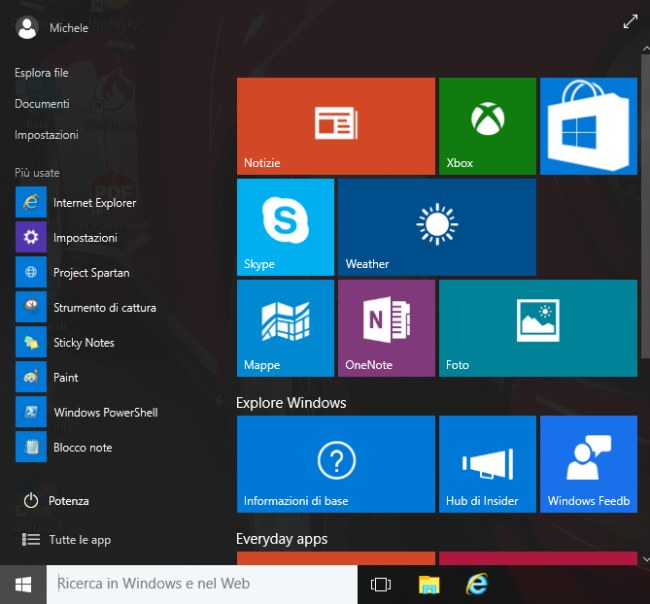
Cliccando con il tasto destro del mouse su una piastrella quindi su Rimuovi da Start è possibile eliminarla. Viceversa, Aggiungi alla barra delle applicazioni consente di effettuare il cosiddetto pinning ossia di inserire un collegamento all’app in stile Windows Store direttamente nella barra delle applicazioni di Windows 10.
La voce Ridimensiona consente di adeguare le dimensioni della piastrella selezionata.
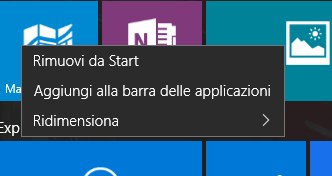
Integrazione con l’account Microsoft
Diversamente da quanto accade in Windows 7, viene proposta di default l’autenticazione con un account utente Microsoft, non importa se @hotmail.com, @live.com oppure @outlook.com.
È sempre possibile creare un account utente tradizionale, in locale, ma così facendo non si potranno sincronizzare i dati tra più dispositivi né si potranno scaricare ed installare app dal Windows Store.
Sin dalla prima installazione e dal primo accesso in Windows 10, comunque, è possibile accedere usando un account memorizzato localmente cliccando sul link Accedi senza un account Microsoft. La stessa scelta può essere operata al momento della creazione di un nuovo account utente, digitando Account nella casella Ricerca in Windows e nel Web quindi scegliendo Aggiungi, elimina e gestisci altri account utente.
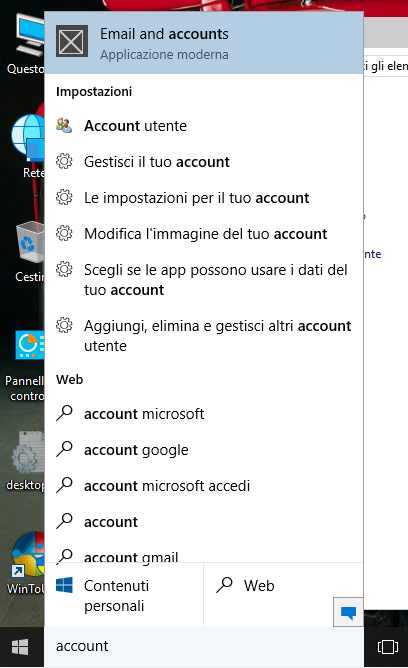
Facendo clic su Aggiungi utente, per creare un account locale basterà selezionare Accedi senza un account Microsoft, in basso.
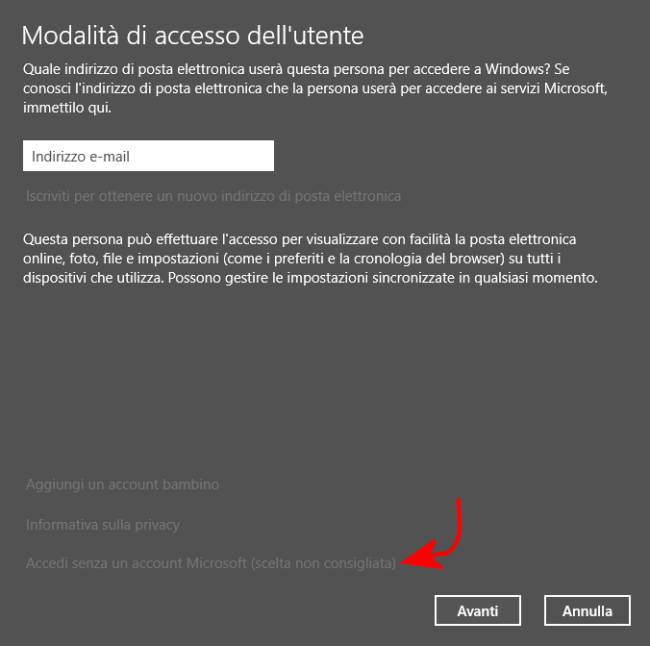
Utilizzando invece un account Microsoft per il login sul sistema si potrà effettuare quanto segue:
– installare le app gratuite e a pagamento dal Windows Store
– sincronizzare i propri dati (ad esempio i documenti personali) tra più dispositivi
– ottenere l’accesso immediato al servizio di storage cloud OneDrive
– fare sì che le impostazioni e le personalizzazioni di Windows, l’immagine dell’account, lo sfondo del desktop, i temi scelti e così via vengano utilizzati su tutti i dispositivi ed automaticamente ripristinati nel caso in cui dovesse essere reinstallato il sistema operativo
Complessivamente la gestione degli account rispetto a quanto visto nel caso di Windows 8.1:
– Login di Windows 8.1: tutto quello che c’è da sapere sugli account utente
– Accedere automaticamente a Windows 8.1
Un account locale, comunque, può essere semplicemente convertito ad un account Microsoft in un secondo tempo.
Il Windows Store e le app universali
In Windows 7 non c’è alcun Windows Store. In Windows 10, invece, viene confermata la presenza di un negozio virtuale Microsoft che consente di scaricare ed installare applicazioni gratuite e a pagamento accedendo ad un vasto catalogo.
Le app Windows Store erano state inizialmente pensate per funzionare all’interno dell’interfaccia a piastrelle. Adesso, però, possono essere usate anche dall’interfaccia desktop e possono essere eseguite in finestra anziché a schermo intero.
Le “universal apps” sono applicazioni che possono funzionare egualmente su qualunque dispositivo esse vengano installate ed eseguite. Non c’è più bisogno di scrivere codice “ad hoc” per differenziare ed ottimizzare il comportamento delle app sui vari device.
Impostazioni di sistema e pannello di controllo
In Windows 10 il ruolo dello storico Pannello di controllo è più limitato. Gran parte delle regolazioni diventa effettuabile dalla schermata Impostazioni, accessibile anche dal nuovo menu Start.

Si tratta di una schermata pensata per rendere più user friendly la configurazione del sistema. La casella Trova un’impostazione consente ad esempio di individuare rapidamente ciò che serve.
Chi fosse interessato ad accedere al vecchio Pannello di controllo può farlo dalla casella Ricerca in Windows e nel Web oppure premendo la combinazione di tasti Windows+X e scegliendo Pannello di controllo dal menu che apparirà.
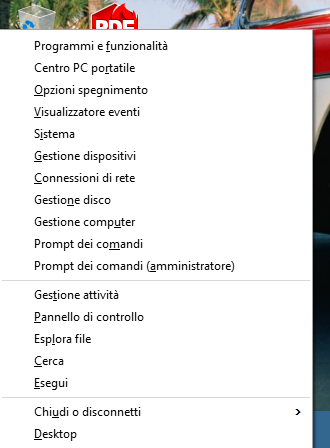
Va detto che il Pannello di controllo di Windows 10 ha perso qualche voce. Per dirne una, la gestione degli aggiornamenti con Windows Update non è più richiamabile dal Pannello di controllo.
Per accedere alla configurazione degli aggiornamenti, infatti, è possibile scrivere Windows Update oppure Aggiorna nella casella Ricerca in Windows e nel Web.
Gli utenti di Windows 10 Home, inoltre, non potranno disattivare (a meno di cambiamenti dell’ultima ora o di interventi applicabili “sotto il cofano”) l’applicazione automatica degli aggiornamenti via a via rilasciati da Microsoft.
Solamente i possessori di una licenza di Windows 10 Pro potranno posticiparne l’installazione.
Refresh e reset del sistema
Windows 10 offre funzionalità per il ripristino e l’azzeramento del sistema ulteriormente migliorate rispetto a Windows 8.1 ed assolutamente imparagonabili con quanto offerto da Windows 7.
Refresh consente di ripristinare la funzionalità di Windows 10 senza perdere impostazioni, personalizzazioni, documenti e buona parte dei programmi installati; il reset, invece, permette di riportare il sistema operativo al momento in cui si trovava all’atto dell’installazione (e quindi della prima configurazione) oppure recuperare il contenuto di una precedente immagine del sistema.
Nell’articolo Windows 10 e Windows 8.1: ripristino del sistema a confronto abbiamo spiegato come funzionano il refresh ed il reset del sistema in Windows 10 tracciando analogie e differenze rispetto alla soluzione usata in Windows 8.1.
Casella “Ricerca in Windows e nel Web”, Cortana, visualizzazione attività e deskopt virtuali
La casella Ricerca in Windows e nel Web e un po´ l’analogo di Cerca programmi e file in Windows 7. C’è una sostanziale differenza: la casella di ricerca consente di trovare informazioni non solo all’interno dei file, avviare rapidamente programmi ed accedere alle impostazioni del sistema ma dà modo di effettuare ricerche sul web.
La casella di ricerca è strettamente legata con Cortana, assistente digitale lanciato inizialmente su Windows Phone e poi portato anche in Windows 10.
Cortana può essere interrogato utilizzando comandi vocali in linguaggio natuarale: l’assistente digitale risponderà alle richieste offrendo risultati pertinenti od aiutando l’utente a risolvere un problema.
Il funzionamento di Cortana, come ad esempio Google Now, prende le mosse dalle abitudini dell’utente, dai suoi interessi e preferenze. In questo modo può ad esempio anticipare le domande fornendo indicazioni utili e pertinenti.
Il nuovo pulsante Visualizzazione attività, invece, consente di accedere ad una visione d’insieme di tutte le finestre aperte nonché di creare desktop virtuali (e passare rapidamente dall’uno all’altro).
Edge al posto di Internet Explorer
Ferma restando la possibilità di installare in Windows 10 ed utilizzare browser alternativi (Firefox, Chrome, Opera, Safari,…), il nuovo sistema operativo di Microsoft propone di default l’utilizzo di Edge, il nuovo browser web che sostituisce Internet Explorer.
Edge non supporta più gli storici controlli ActiveX quindi tutti i plugin e le toolbar che in passato affollavano Internet Explorer non saranno più compatibili con il browser predefinito di Windows 10. Al momento del rilascio della versione definitiva di Windows 10, Edge potrebbe essere in grado di supportare le estensioni sviluppate per Firefox e Chrome.
Nell’articolo Browser Spartan che cos’è e quali sono le novità abbiamo presentato alcune delle novità principali di Edge.
Cosa cambia in Windows 10 per gli utenti di Windows 8.1
E invece cosa cambia in Windows 10 rispetto a Windows 8.1? Innanzi tutto, come accennato nell’introduzione, il nuovo sistema operativo elimina quelle “forzature” che erano state introdotte con il rilascio di Windows 8.
La charm bar, presente anche in Windows 8.1, e gli angoli “sensibili” sono stati definitivamente rimossi.
Tutte le applicazioni in stile Windows Store, originariamente concepite per l’interfaccia “a piastrelle”, funzionano adesso anche nell’interfaccia desktop tradizionale. Possono lavorare in finestra ed essere aggiunte nella barra delle applicazioni, così come qualsiasi altra app.
Lavorare con Windows 10 apparirà molto più “naturale” che con Windows 8.x.
Tra le novità più importanti per chi proviene da Windows 8.1, l’aggiunta dello strumento Visualizzazione attività e dei desktop virtuali.
Windows 10 integra anche una nuova funzionalità per il “windows snapping” assistito: trascinando una qualunque finestra su un lato dello schermo, il sistema la ridimensiona automaticamente in modo tale che accanto ad essa possano essere affiancate altre finestre.
Cliccando su una delle finestre, visualizzate sotto forma di miniatura, si potrà piazzarla a fianco di quella già posizionata in precedenza.
Per gli utenti più evoluti, Windows 10 propone un prompt dei comandi finalmente intelligente. Adesso vengono supportate le combinazioni di tasti CTRL+C e CTRL+V per copiare ed incollare informazioni. Entrambe le combinazioni sono abilitabili cliccando con il tasto destro sull’area del titolo della finestra e scegliendo Proprietà.
Diversamente rispetto a quanto accade oggi in Windows 8.1, la sincronizzazione dei dati con OneDrive è sempre completa. Ciò significa che Windows 10 non scaricherà i dati dalla cartella remota su OneDrive solo al bisogno ma ne effettuerà il download completo su tutti i sistemi ove sia stato configurato il medesimo account utente.
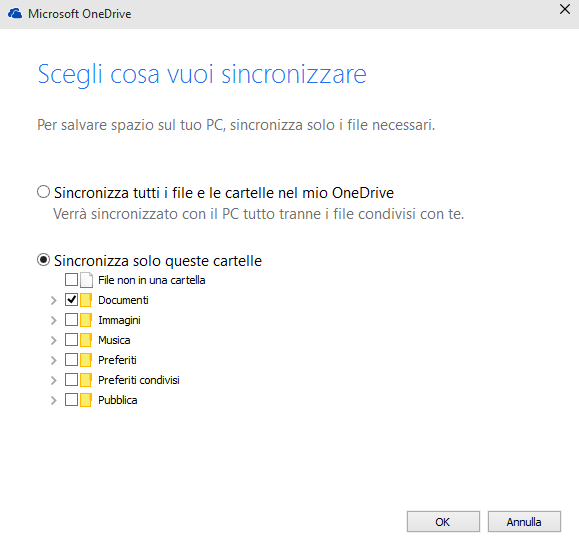
L’utente ha la possibilità di decidere se sincronizzare tutto il contenuto del sistema oppure cartelle specifiche.
L’approccio utilizzato in Windows 8.1 era secondo noi più sensato (Backup Windows 8.1: come funziona e come si usa), soprattutto in considerazione della banda di rete tipicamente disponibile con le normali connessioni italiane (vedere anche Come aumentare la velocità di upload in ottica cloud).
I possessori di sistemi multitouch non troveranno più lo “switch” che permetteva il passaggio da un’interfaccia all’altra: tutto è integrato in un’unica interfaccia.
Effettuando un’operazione di swiping da sinistra, si accederà alla stessa Visualizzazione attività a cui gli utenti dell’interfaccia desktop possono accedere cliccando sull’omonima icona della barra delle applicazioni.
Anche la charm bar è scomparsa: effettuando uno swipe da destra, si accederà alla rinnovata barra delle notifiche che nella parte inferiore contiene una serie di utili “scorciatoie”.
La speciale “modalità tablet” consente di adeguare istantaneamente l’interfaccia ad un utilizzo con dispositivi tablet. Ciò che si otterrà attivando tale modalità è un’interfaccia in stile Windows 8, più adeguata per rispondere al tocco con le dita.
/https://www.ilsoftware.it/app/uploads/2023/05/img_12343.jpg)
/https://www.ilsoftware.it/app/uploads/2024/04/hisense-android-tv-windows-11-crash.jpg)
/https://www.ilsoftware.it/app/uploads/2024/04/microsoft-store-file-eseguibili.jpg)
/https://www.ilsoftware.it/app/uploads/2024/04/windows-10-invita-passare-account-microsoft-locale.jpg)
/https://www.ilsoftware.it/app/uploads/2024/04/mcirosoft-store-piu-veloce-novita.jpg)